Revo Scan 5では、新しい点群編集機能が統合されました。このブログでは、Revo Scanで点群データを編集・改善する方法を見ていきます。そのために、少し不完全なスキャンを作成し、ツールを使って改善する方法を示します。
いつも通り、ツールを使って自由に試してみてください。問題が発生した場合は、元に戻すボタンを押せば変更を取り消せます。
このデモのために、POP 2 3Dスキャナーを使ってみんなのお気に入りの胸像を簡単にスキャンし、可能な限り小さな点間距離でモデルを融合しました。

アイソレーションツール
まず、アイソレーションツールを使って、切り離された点群を処理します。使用するには、何かを孤立したものとして識別するために必要な総点数の割合を選択します。この場合、15%で十分そうです。設定を調整して、すべてが整うまで試行錯誤できます。

オーバーラップ検出
オーバーラップ検出は、複数のスキャンや点群が重なっている領域を見つけ、それらを簡略化して点群をより明確にします。隣接するスキャンやデータポイントの距離が選択したオーバーラップ値未満の場合、それらは重なっていると見なされます。

要するに、高い距離を設定すると、Revo Scanはより多くの重なりを特定し、低い設定にすると、より小さな重なりのクラスターを見つけます。点群にノイズが多い場合は、高い設定を使用することをお勧めします。
スムーズ
次に、スムーズについてですが、これが必要かどうかは、アプリケーションやスキャンしたオブジェクトによります。例えば、スキャンしたオブジェクトの表面が粗い場合、モデルをスムーズにすると歪む可能性がありますが、滑らかな表面を持つオブジェクトの場合、スキャン中に取り込まれた歪みを取り除くためにスムーズにすることを検討するかもしれません。

スムーズの強さと、モデルに適用したいスムーズ効果の回数を選択します。望ましい結果が得られるまで、これを何度か繰り返す必要があるかもしれません。
簡略化
簡略化はオプションであり、スキャンしたオブジェクトやアプリケーションによります。例えば、すべての細かいディテールをできるだけ明確に保ちたい場合は、スキップします。しかし、詳細のない平面の多いオブジェクトをスキャンした場合、オブジェクトの形状に必要でないポイントを削除してファイルサイズを減少させ、処理時間を短縮することを検討するかもしれません。

簡略化の設定は、ダウンサンプリング中に保持される隣接ポイント間の平均距離です。上のスクリーンショットでは、どのように見えるかを示すために最低の設定を使用しています。
これでRevo Scanで点群を最適化する方法がわかりました。次は、メッシング最適化ガイドで穴を埋める方法を見てみませんか?

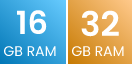
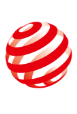



















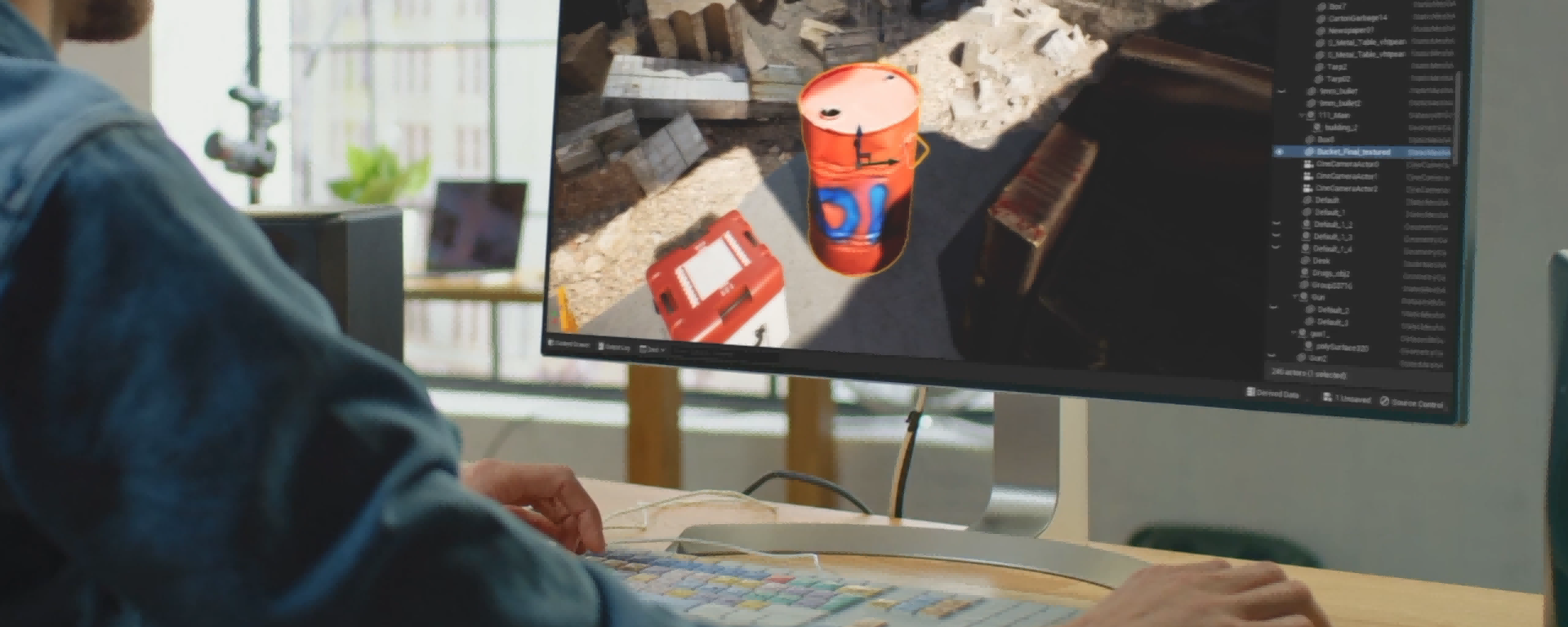







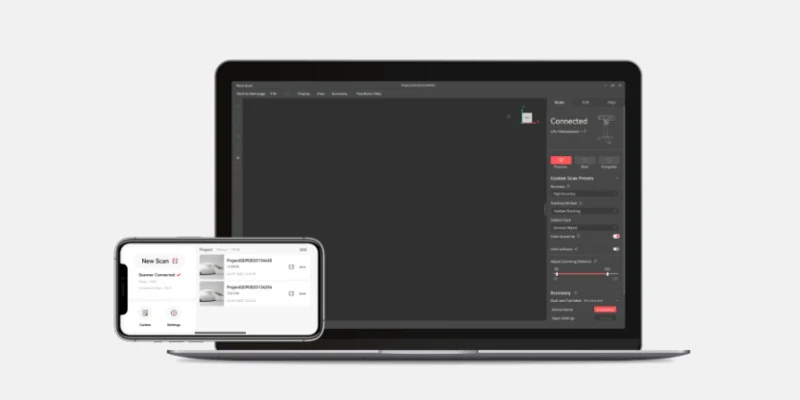

コメントを残す
このサイトはhCaptchaによって保護されており、hCaptchaプライバシーポリシーおよび利用規約が適用されます。